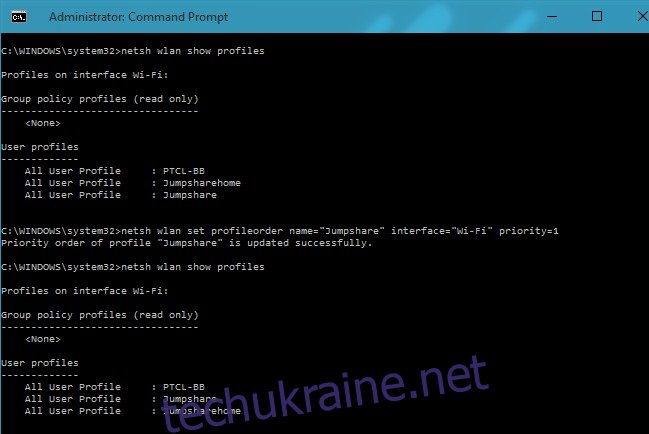У більшості офісів доступно більше одного з’єднання Wi-Fi. Кілька з’єднань служать або як резервна копія на випадок збою одного з них, або вони призначені для розподілу навантаження від багатьох користувачів між кількома з’єднаннями. Тим не менш, Windows 10 не враховує, яке з доступних з’єднань Wi-Fi має більший діапазон, перш ніж підключатися до одного. Натомість він надає пріоритет з’єднанням на основі того, яке з них було додано першим, а яке пізніше. Це поведінка за замовчуванням, і це може бути проблематично, особливо якщо вам часто доводиться вручну змінювати, яке з’єднання Wi-Fi підключено до вашого комп’ютера. Ось як можна змінити пріоритет підключення Wi-Fi у Windows 10.
Щоб змінити пріоритет підключення Wi-Fi, ви повинні мати права адміністратора у вашій системі. Запустіть командний рядок від імені адміністратора і введіть таку команду;
netsh wlan show profiles
Буде перераховано всі з’єднання Wi-Fi, які наразі збережені в Windows 10. Далі введіть таку команду, замінивши ‘connectionname’ на назву підключення, порядок якого ви хочете змінити. Виберіть назву зі списку, який ви отримали на попередньому кроці. Число проти пріоритету слід оновити, щоб відображати порядок, у якому ви хочете надати з’єднання.
netsh wlan set profileorder name="connectionname" interface="Wi-Fi" priority=1
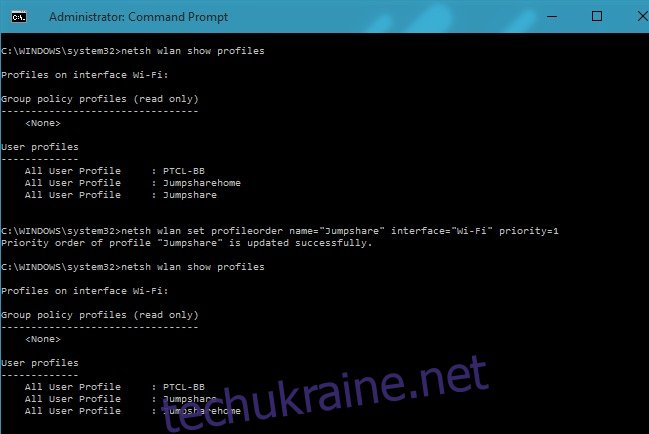
З’єднання, здається, відсортовані за пріоритетом і розташуванням. Для місць, у яких збережено лише одне з’єднання Wi-Fi, порядок цього з’єднання не можна змінити. Однак якщо у вас є кілька з’єднань, збережених для розташування, ви можете змінити їх порядок за допомогою цієї команди. Знову запустіть команду ‘netsh wlan show profiles’, і ви побачите новий порядок підключень.